Како прилагодити изглед командне линије оперативног система Виндовс 10
Мисцелланеа / / February 12, 2022
Благо онима који знају моћ командне линије у Виндовс-у и свесни су сјајних ствари које се могу урадити са њим. Иако изгледа једноставно, може да уради невероватне ствари које ћете имати тешко да радите на обичном Виндовс ГУИ. Један од најбољих примера који могу дати је сфц /сцаннов и ДИСМ команде које се користе за скенирање и поправите системске грешке у оперативном систему Виндовс 10 што иначе није могуће у нормалном Виндовс 10 ГУИ окружењу. Чак и нека од моћних одела за заштиту од вируса користе командну линију за скенирање и дезинфекцију система када дође до избијања вируса на вашем рачунару.
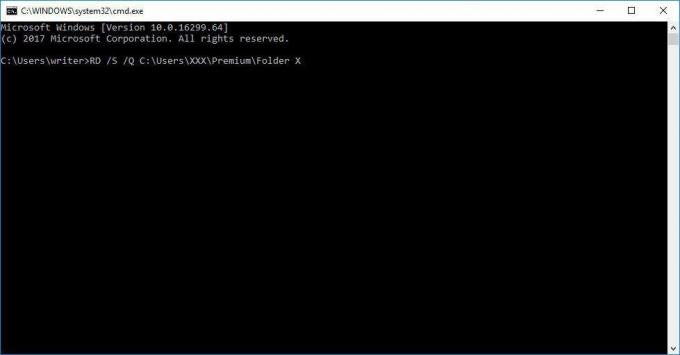
Међутим, командни редак не изгледа тако модерно у поређењу са другим Виндовс 10 апликацијама које имате на рачунару. То је досадан црни екран са белим текстом на њему, који је прилично мали; чинећи га једва читљивим на великом екрану са пуном ХД резолуцијом. Али то је подразумевани приказ и постоје опције помоћу којих можете прилагодити изглед досадне командне линије и учинити да изгледа цоол.
Почетак
Да бисте започели, прва ствар коју ћете морати да урадите је да покренете командну линију и по мом мишљењу, најбољи начин да то урадите је једноставним претраживањем „ЦМД“ у менију Старт. Друга опција је отварањем Трцати кутија користећи Виндовс+Р дугме и извршавање ЦМД команде.
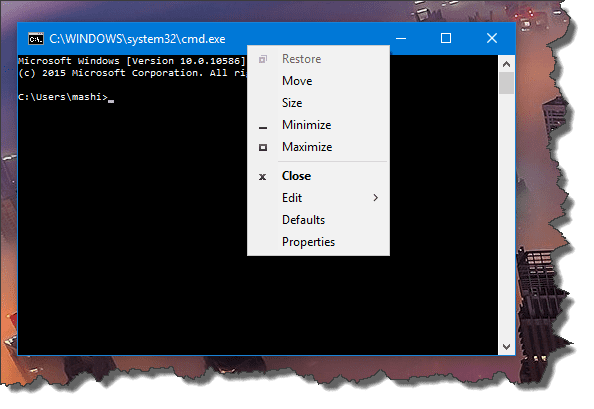
Сада да бисте започели прилагођавање, кликните десним тастером миша на насловну траку ЦМД промпта и изаберите опцију Својства из контекстног менија. Отвориће се прозор са 4 картице које се раздвајају Опција, фонт, распоред, и Боје. Дакле, хајде да видимо како можете да користите опције доступне на све четири картице да бисте прилагодили свој командни редак.
Цомманд Оптионс
Овде можете контролисати величину курсора и направити је Мала, средња или Велики на основу ваших захтева. Историја команди прати све команде које унесете и помоћу стрелице нагоре можете поново приступити овим командама. Дакле, овде можете контролисати количину бафера коју треба задржати.

Осим тога, имате опцију за уређивање која корисницима који су упознати са пречицама за Виндовс олакшава рад са командном линијом са истим интервентним тастерима. Али ако желите да користите старо окружење застарелог типа, само означите опцију и поново покрените ЦМД.
Командни фонтови и распоред
Овде можете уредити фонт за приказ командне линије. Можете повећати величину текста да бисте га учинили читљивим и додати подебљани текстуални ефекат у зависности од ваших потреба. Када је у питању одељак фонтова, постоје само 3 фонта између којих можете да изаберете подразумевано.

Постоје начине за додавање прилагођеног фонта за командни редак, али то је ван оквира овог чланка. Јавите ми у одељку за коментаре ако сте заинтересовани за то. Ако буде довољно одговора, дефинитивно ћу га размотрити у једном од мојих следећих туторијала.
Тхе Лаиоут таб је место где можете да конфигуришете величину и положај ЦМД Виндовс-а.
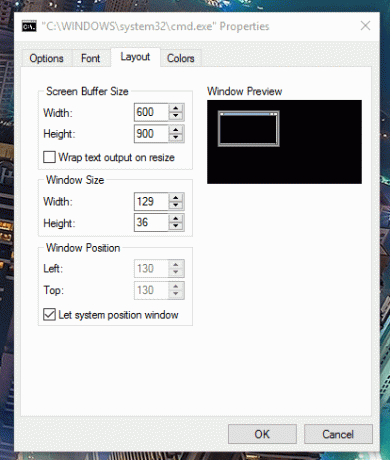
Цомманд Цолорс
Ова картица је она у којој лежи већина магије. Можете контролисати боје Текст на екрану, позадина екрана, искачући текст и Попуп Бацкгроунд овде. Постоје неке унапред подешене чврсте боје које можете изабрати или користите РГБ да дефинишете прилагођену боју. Све промене које овде направите биће приказане у оквиру испод, што ће вам помоћи да одлучите о одговарајућој боји.
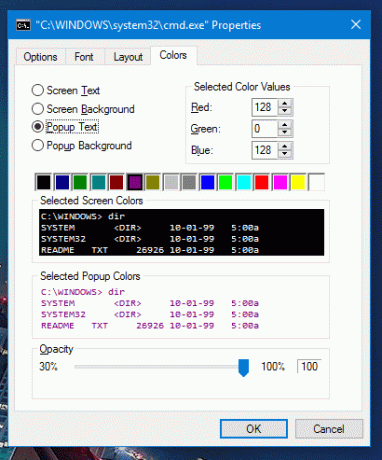
Опција избора непрозирности би на крају дала завршни додир опцији прилагођавања. Можда ћете морати поново да покренете командну линију да би промене ступиле на снагу, али би било вредно тога.
Закључак
Тако можете да прилагодите изглед и осећај досадног ЦМД-а у оперативном систему Виндовс 10 и учините га хладнијим, забавнијим и доступнијим када су у питању фонт и величина прозора. Такође, не заборавите да ме обавестите да ли желите да покријемо како можете додати додатне прилагођене фонтове у командни редак.
ТАКОЂЕ ПРОЧИТАЈТЕ:3 алтернативе командне линије које су боље од подразумеваних
Последњи пут ажурирано 2. фебруара 2022
Горњи чланак може садржати партнерске везе које помажу у подршци Гуидинг Тецх. Међутим, то не утиче на наш уреднички интегритет. Садржај остаје непристрасан и аутентичан.



